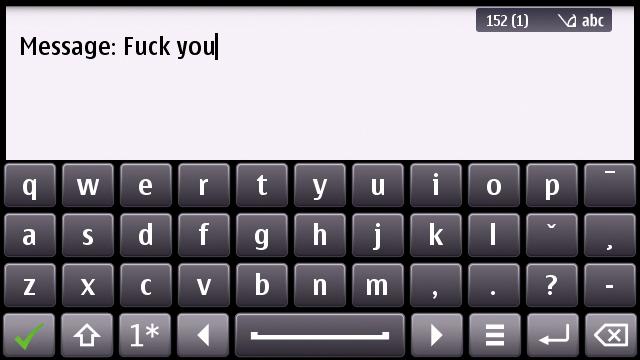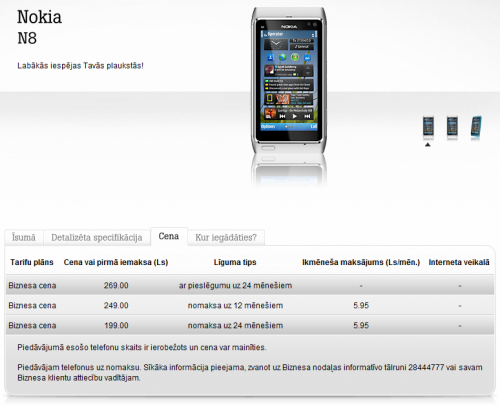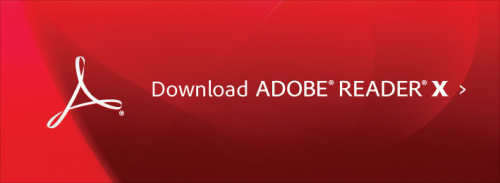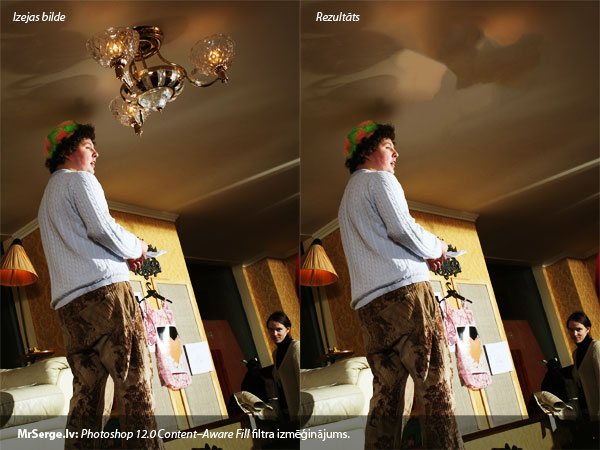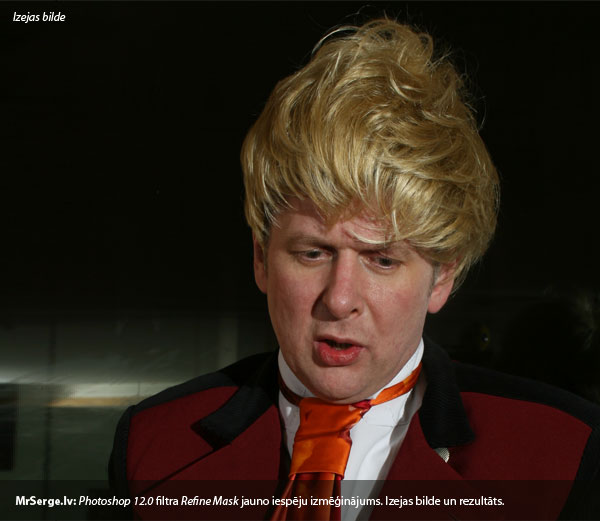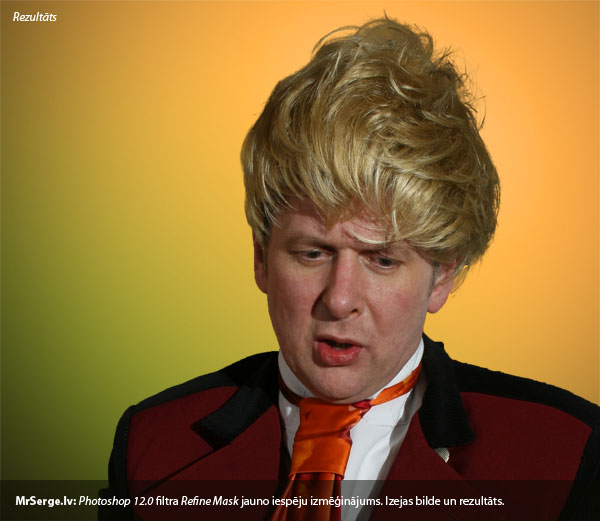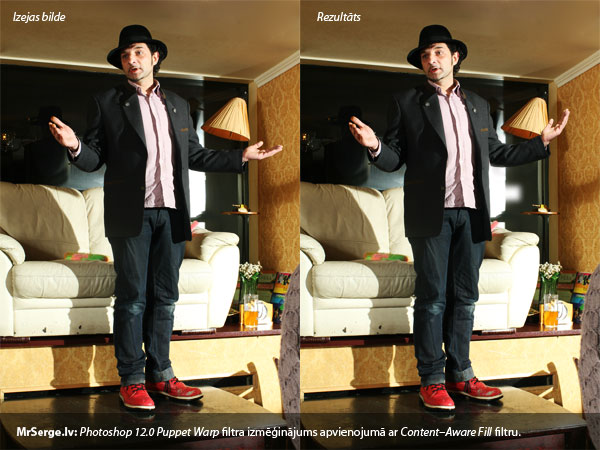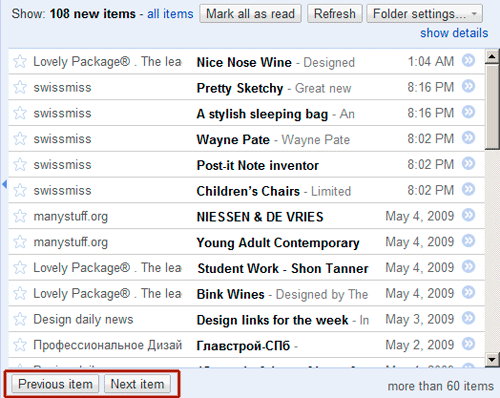Janvāra beigās pirmo reizi rakstīju atsauksmes par savu Nokia N8, pieminot arī tos rīkus, kurus ikdienā tai mirklī lietoju. Ir pagājis laiciņš un tagad ir sakrājies vēl vairāk atziņu un ideju par to, kas un kā šajā dzelzītī ir iekārtots, tāpēc ar to arī padalos, pirms «kaut kad vasarā» būs iespēja pāriet uz Symbian^3 jauno versiju, dēvētu arī par Annu.
Mājas ekrāns
Trīs un vairāk mājas ekrāni najuh nav vajadzīgi. Absolūti pietiek ar diviem. Visi tie sūdgadžeti, kas rāda laikapstākļus, Twitter, Facebook un citus statusus ir nekas vairāk, kā baterijas darbības laika killeri un ikdienā nebūt nav noderīgi.
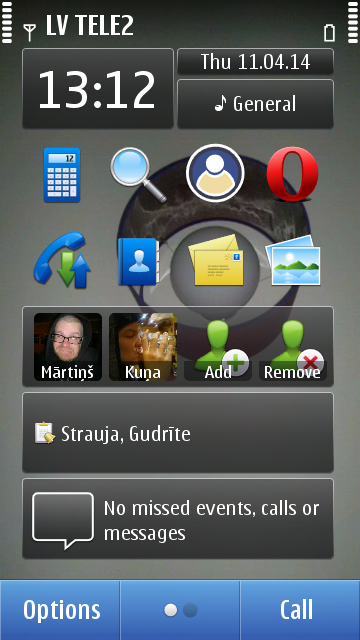
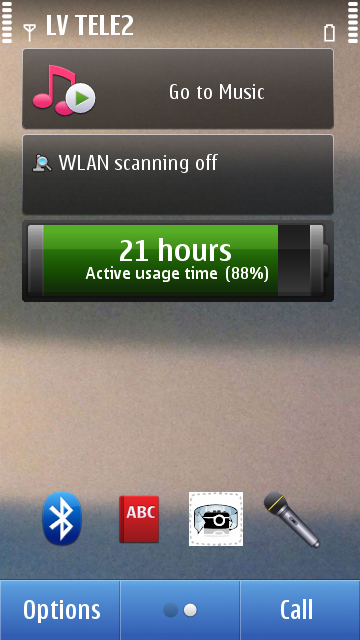
Man uzmesti uz pirmā ekrāna saīsnēs: kalkulators, meklētājs, Gravity, Opera Mobile, zvanu arhīvs, adrešu grāmata, īsziņas un bildes. Tad seko gadžets ar kontaktu favorītiem, kalendāru un paziņojumiem par īsziņām un un neatbildētiem zvaniem.
Uz otrā ekrāna iemetu gadžetus ar mūzikas atskaņotāju, WLAN meklētāju un Battery Monitor, kam seko saīsnes uz Bluetooth, vārdnīcu (nekad neesmu lietojis), Panorama un skaņas ierakstīšanu (pēdējā laikā arī nelietoju, jo tagad visu daru caur AudioBoo).
Programmas
Viss ir sakārtots ļoti vienkārši: tā, lai nepistu prātu.
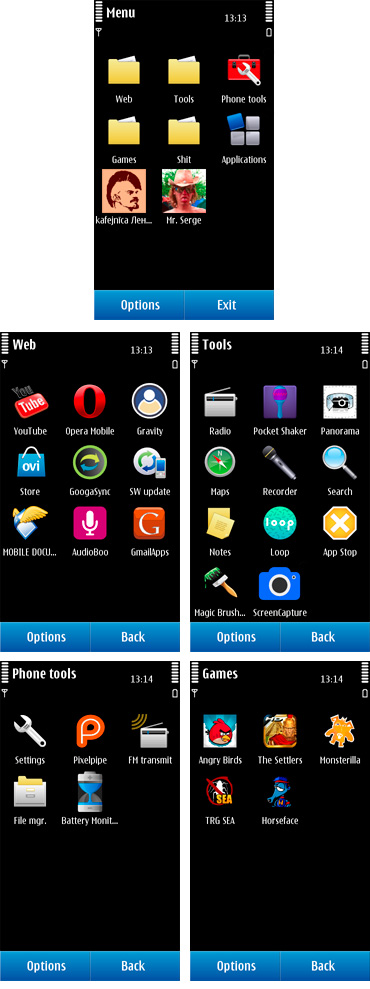
Iekš Shit foldera mētājas viss, ko es vispār nelietoju vai arī lietoju to tā, ka man nevajag uz ikonas bakstīties. Piemēram, bilžu galeriju es varu no mājas ekrāna atvērt, tāpēc man nav vajadzības kaut kur iekšā viņu arī redzamā vietā turēt. Turpat mētājas arī visādi citādi sūdiņi, kurus nevar nonest, bet lietot arī nav nācies.
Tātad, pirmās divas ikonas, kuras būsiet pamanījuši, ir manis sabakstītie softiņi.
Kafejnīca Leningrad ir sīkrīks, kas ielādē informāciju par jaunumiem no kafejnīcas Leningrad. Principā tiek ņemts RSS fīds no mājaslapas un klāt vēl Twitter meklēšanas rezultātu RSS fīds. Ik pa laikam kaut kas nogļuko, bet principā ir tīri ok.
Mr. Serge ir otrs paša taisītais sīkrīks, kas apkopo informāciju no mana bloga, Twitter konta un Flickr plūsmas. Protams, ka jums abus šos rīkus vajag lejuplādēt un ietestēt.
Tālāk seko čupiņa ar pārējiem sakarīgajiem softiem, kurus es tiešām lietoju, nevis vienkārši turu tālrunī, lai ir (mēģināju sakārtot pēc lietošanas biežuma).
Nokia Battery Monitor 1.3. Stāv atvērts visu laiku kā gadžets otrajā mājas ekrānā. Senāk gļukoja, biju nometis nost, bet pēc 1.2 atjauninājuma uzstādīšanas sāka normāli strādāt un vākt statistiku par to, kur visvairāk izlietojās baterija.
App Stop. Vienīgais sakarīgais veids, kā nogalināt visas iespējamās atvērtās programmas, kad ir nepieciešams garāks lietošanas laiks tālrunim, bet baterija iet uz beigām. Pie reizes noder arī tad, kad kāds no testējamajiem softiem sāk kaut ko fonā mēģināt darīt.
Pixelpipe. Ahujennākais no softiem, kāds vispār var būt darbam ar bildēm un video failiem un to izvietošanu tīklā. Sēž fonā strādājošs un, kaut ko nobildējot, parādās meņucī pie Send, lai bez zobusāpēm varētu augšuplādēt bildes uz servisiem (flikriem, tvitpikiem, jūtūbiem, utt). Viss notiek bekgraundā un nekur nav jāiejaucas. Ja izvēlās augšuplādēt, bet, piemēram, nav zona, tad atstās rindā un lādēs iekšā tad, kad zona vai wi–fi parādīsies.
FreeSigner. Softs pašizinietkam. Atrodams krievu forumos.
Gravity. Viskrutākais no visiem jelkad izmēģinātajiem sociālo tīklu rīkiem. Izmantoju gan Twitter, gan Foursquare sekošanai, rakstīšanai, bakstīšanai un tā tālāk. Ir to dažu eiro vērts un izstrādātāja mājaslapā ik pa laikam uzrodas kaut kādas mistiskas alfa, beta versijas ar papildus funkcionalitāti.
Opera Mobile. Oriģinālais Nokia pārlūks man krīt uz nerviem tikai un vienīgi dēļ absolūti nelietojama bukmārku realizējuma. Ja vēl Opera atbalstītu arī Flash, vispār būtu ideāli.
AudioBoo. Ja Pixelpipe ir perfekts rīks bildēm un video, tad AudioBoo ir zelts audio ierakstiem. Bez tagošanas iespējām ir arī ģeolokācijas pievienošana audio failam un publicēšana sociālajos tīklos. Un visiem izstrādātājiem šis ir piemērs izcilākajam programmas dizainam, kādu vispār esmu redzējis uz Nokia tālruņiem.
Mobile Documents. Cik noprotu, tad beta testēšanu ir izgājis, ja jau Ovi Store parādījies. E–pasta klients, kas visus atačmentus pārrenderē tā, lai var mierīgi atvērt uz tālruņa arī 200MB pdf failu, ielādējot vien pāris kilobaitus. Ļoti ērts un absolūti elementāri lietojams, salīdzinot ar Nokia oriģinālo figņu, kuru uzstādīt man tā arī neizdevās. Vēl viena patīkama fīča ir tā, ka jau atvērtos atačmentu failus var apskatīties atsevišķā dokumentu arhīvā, tātad nav jāmeklē, kurā meilā tad bija tā bilde vai pdf fails.
Gmail Apps Browser. Lieliska fīča, bet pagaidām nedaudz gļukains. Lietoju tikai tāpēc, ka tas ir ērtākais veids, kā skatīties Google kalendārus. E–pasta klients salīdzinot ar Mobile Documents ir samērā sūdīgs, bet kalendārs ir super. Arī ierakstu pievienošana. Izstrādājuši tie paši džeki, kas Pixelpipe taisīja.
GoogaSync. Vienīgais sinhronizators, kas tālruņa kalendāru sinhronizē ar Google kalendāru. Maksas, bet neko darīt, Nokia ar Google nedraudzējas un viņu Ovi kalendārs ir mēsls.
Nokia Panorama. Programma, ar kuru fotografēt panorāmas. Es reti, bet izmantoju. Visbiežāk gan telpās, kad vajag parādīt vairāk, nekā ielien objektīvā, bet Igaunijā izmēģināju arī brīvā dabā.
Šis tad būtu arī viss, kas mani ikdienā interesē (lasi—ir pieejams) no sakarīgajiem softiem. Tagad par pārējo tuftu.
Screen Capture. Tieši to arī dara un dara normāli. Starp citu, vienīgais no testētajiem, kas ekrānšāviņu spēj saglabāt png formātā. Uzinstalēju tikai un vienīgi priekš šī raksta.
Nokia Sleeping Screen. Ekrānsaudzētājs ar bonusa štellēm, ko rāda uz ekrāna. Uzliku un atstāju, jo negļuko.
Loop. Ieraksti kaut kādu troksni un taisi no tā mūziku. Sviests, bet dažreiz var paspēlēties.
Magic Brush Lite. Jāņa Džimmija Bižāna nodarbināšanas rīks, ja bilžu galerijā nav bildes vai video, ko skatīties.
Pārejam pie spēlēm, jo spēles taču arī ir jāspēlē.
Angry Birds. Atstāts tā paša iemesla dēļ, kura dēļ tika instalēts Magic Brush Lite. Pašam jau sen ir apnikuši.
Horseface—Running the Forest. Atgādina kaut kādu vecu Commondore spēlīti, tikai ar lielāku krāsu skaitu. Skrien un izvairies no figņām, kas gadās pa ceļam.
Monsterilla. Puzļveidīgā spēlīte, kas var aizraut, bet var arī ātri piebesīt. Atkarīgs no garstāvokļa.
That Roach Game SEA. Šo spēli ir radījuši patiesi rasisti. Mega. Izvēlies kādu no Indoķīnas valstīm, uzzini tās populāciju un pēc tam mēģini nospiest pēc iespējas vairāk uz ekrāna izlīdušo tarakānu.
The Settlers. Gribēju uzdzīt nostaļģiju, bet spēle izrādījās manāmi nelietojama, jo reālā laika stratēģijām tomēr vajag lielāku ekrānu, peli un klaviatūru. Bet var jau izmēģināt, varbūt kādam izdodas kaut ko uzrakt.
Nu un vēl pēdējā piebilde. Es ļoti ceru, ka līdz ar atjaunotās operētājsistēmas versijas parādīšanos tiks izlabots arī idiotisms, kāds šobrīd ir ar rakstīšanu latviešu valodā. Trīs atsevišķas pogas, katra paredzēta «dažāda izskata» mīkstinājumu vai garumzīmju uzlikšanai. Pizdec. Pēdējo reizi kaut ko tādu esmu darījis uz amerikāņu rakstāmmašīnas deviņdesmito vidū.